Jedná se ovolné navazování předchozího dílu - Obstarávání si obsahu pro Kindle.
Klávesové zkratky
ScreenShot - Podržte tlačítko [klávesnice] a stiskněte tlačítko [menu]. Po chvíli display problikne a screenshot (snímek obrazovky) se uloží do složky documents (ve formátu GIF).
Obnovení displaye - Podržte tlačítko [klávesnice] a stiskněte tlačítko [zpět]. Display problikne ihned a tím se obnoví.
Mezera - Podržte tlačítko [klávesnice] a stiskněte tlačítko [následující stránka] (tlačítka po stranách Kindle).
Mazání znaků (backspace) - Podržte tlačítko [klávesnice] a stiskněte tlačítko [předchozí stránka] (tlačítka po stranách Kindle).
Shift (velké písmeno) - Nad vybraným písmenem podržte tlačítko [klávesnice] a stiskněte prostřední tlačítko na pětisměrovém tlačítku.
Odstranění reklamy
Pro odstranění reklamy stačí ve (skryté) složce system smazat složku assets a vytvořit nový soubor s názvem ".assets" (ano s tečkou na začátku, bez uvozovek) a nastavit práva tohoto souboru na "Jen pro čtení".
Šířka okrajů
Kindle používá ve výchozím nastavení šířku okrajů 40 px což ve většině případů je zbytečně hodně. Toto chování lze změnit v konfiguračním souboru reader.pref. Tento soubor naleznete opět ve skryté složce system a podsložce com.amazon.ebook.booklet.reader. Stačí pak jen tento soubor otevřít v textovém editoru a upravit hodnotu HORIZONTAL_MARGIN. Po této editaci soubor uložte a zavřete, odpojte čtečku od počítače a restartujte ji.
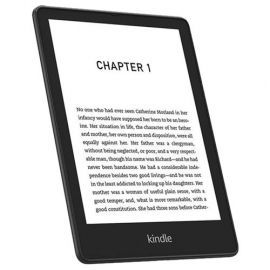

Komentáře
Nebyly přidány žádné komentáře.